小伙伴们在做PPT设计时,有时会遇到内容很繁琐的页面,怎么调都差强人意,此时最大问题可能就是缺乏对齐。
我们以下图中的PPT页面为例:
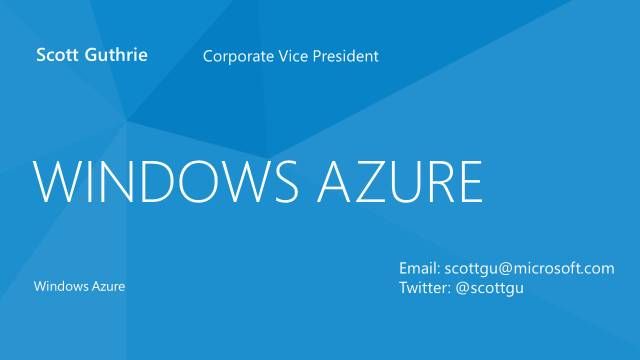
看上去,这个封面上的内容被随意摆放,所有元素都未与其他元素对齐。

如果我们把内容稍做归类,全部移至左侧且对齐,给人的感觉就完全不一样了,页面就会变得清晰而有层次感。
通过对齐,使页面上的元素看上去整齐、有联系而且彼此相关,不仅有利于表达信息,还能给人一种清爽、平静、安全的感觉。
核心原则
1/ 页面上任何元素都不能随意安放2/ 元素之间应当存在某种视觉联系
对齐种类
居中对齐
我们最初做海报、ppt用的最多的就是居中对齐了,这是一种很安全、舒服的对齐方式。做出来的外观显得中规中矩,但通常也很乏味。
居中对齐给人一种正式感,当我们需要做一些比较正式、稳重的设计时,就要用到它了。
左对齐&右对齐
大家细心观察就会发现,大多数精巧的设计都没有采用居中对齐,而是主要通过左右对齐来实现。
两端对齐
两端对齐又称为方形左右对齐或块对齐,因为文本两端均有对齐,在遇到大段文字时我们会经常使用它。下图中可以看到,在进行大段文字排版时,左对齐和两端对齐的区别。
虽然两端对齐能让大段文字更加整齐,但在单行内容特别短的时候使用两端对齐,就很容易在文字(尤其是英文单词)之间产生非常大、且很难看的空隙,此时应避免使用两端对齐。
对齐方法
对齐功能
你可以在以下位置找到对齐工具:
1/ 开始->排列->对齐
2/ 格式->对齐
常用技巧
找一条明确的对齐线,并坚持以它为基准
如果页面上有图片,可以沿着图片的这个直边与文本的平边对齐:
为突出重点要勇敢打破对齐
反面案例剖析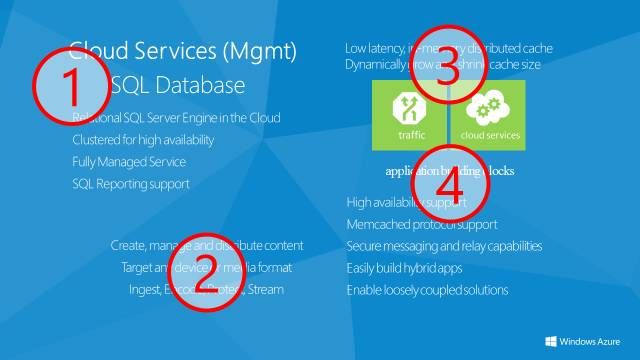 1/ 插画未与文本对齐
1/ 插画未与文本对齐
2/ 照片下的图题居中
3/ 标题未与文本对齐
4/ 居中与左右对齐同时出现
写在最后
本期推送,我们对 “对齐” 进行了简要介绍,
讲解了左、中、右对齐和两端对齐的使用场景,
最后给出了常用的对齐技巧和反例剖析。
对齐是排版设计的基本原则之一,
在之后的推送中,我们还将陆续介绍其他基本原则。
大家敬请期待哦~







